
Assigner des rappels partagés dans Rappels sur Mac
Lorsque vous partagez une liste de rappels iCloud, vous pouvez assigner des rappels à n’importe quel participant de la liste partagée.
Remarque : Toutes les fonctionnalités de Rappels décrites dans ce guide sont disponibles lorsque vous utilisez des rappels iCloud à jour. Certaines fonctionnalités ne sont pas disponibles lorsque vous utilisez des comptes d’autres fournisseurs.
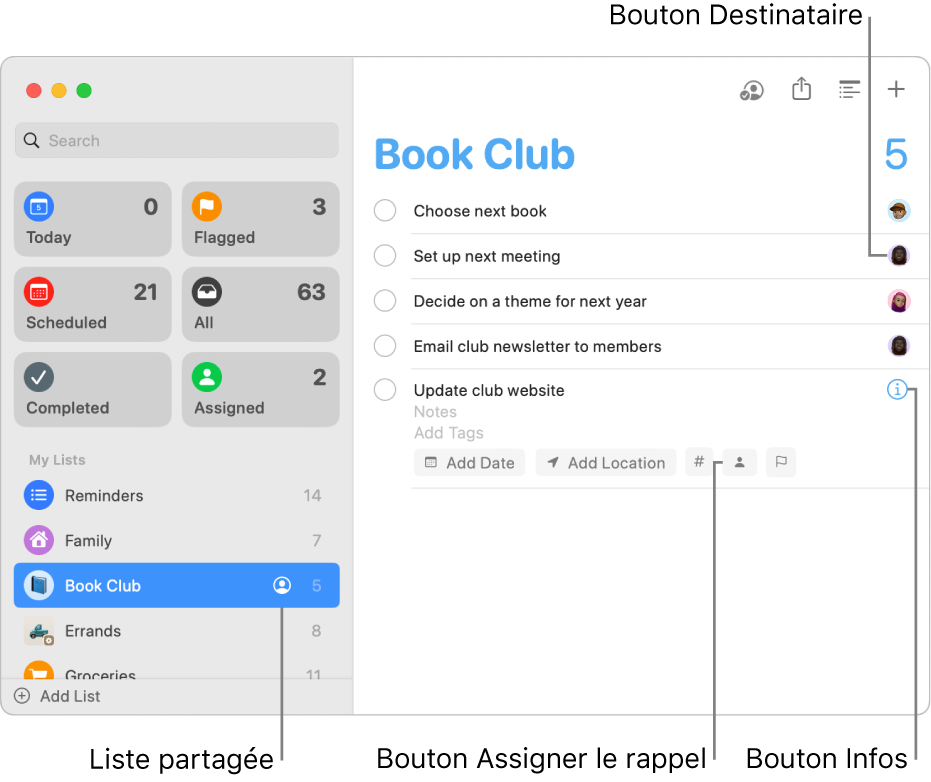
Assigner un rappel
Accédez à l’app Rappels
 sur votre Mac.
sur votre Mac.Sélectionnez une liste partagée dans la barre latérale.
Si la barre latérale ne s’affiche pas, choisissez Présentation > Afficher la barre latérale.
Effectuez l’une des opérations suivantes :
Cliquez sur le titre d’un rappel, puis sur
 et sélectionnez une personne dans la liste.
et sélectionnez une personne dans la liste.Sélectionnez un rappel, cliquez sur
 , puis sur le menu contextuel « Assigner à » et sélectionnez une personne dans la liste.
, puis sur le menu contextuel « Assigner à » et sélectionnez une personne dans la liste.Cliquez sur un rappel en maintenant la touche Contrôle enfoncée, choisissez Assigner, puis sélectionnez une personne dans la liste.
Lorsque vous assignez un rappel à quelqu’un d’autre que vous-même, la personne reçoit une notification. Vous pouvez mettre les notifications en sourdine pour les rappels attribués. Consultez la rubrique Modifier les réglages dans Rappels.
Réassigner un rappel
Vous pouvez réassigner un rappel à quelqu’un d’autre, ou choisir Aucune pour que le rappel ne soit assigné à personne.
Accédez à l’app Rappels
 sur votre Mac.
sur votre Mac.Sélectionnez une liste partagée dans la barre latérale.
Si la barre latérale ne s’affiche pas, choisissez Présentation > Afficher la barre latérale.
Effectuez l’une des opérations suivantes :
Cliquez sur le titre d’un rappel, puis sur
 et sélectionnez une personne dans la liste. Le bouton Assigner affiche le nom de la personne à qui le rappel est actuellement assigné.
et sélectionnez une personne dans la liste. Le bouton Assigner affiche le nom de la personne à qui le rappel est actuellement assigné.Sélectionnez un rappel, cliquez sur
 , puis sur le menu contextuel « Assigner à » et sélectionnez une personne dans la liste.
, puis sur le menu contextuel « Assigner à » et sélectionnez une personne dans la liste.Cliquez sur un rappel en maintenant la touche Contrôle enfoncée, choisissez Assigner, puis sélectionnez une personne dans la liste.
Cliquez sur le bouton Destinataire, qui affiche la photo ou les initiales de la personne, choisissez Réassigner, puis sélectionnez un destinataire dans la liste.
Retirer une assignation
Vous pouvez retirer une assignation de sorte que le rappel ne soit assigné à personne.
Accédez à l’app Rappels
 sur votre Mac.
sur votre Mac.Sélectionnez une liste partagée dans la barre latérale.
Si la barre latérale ne s’affiche pas, choisissez Présentation > Afficher la barre latérale.
Effectuez l’une des opérations suivantes :
Cliquez sur le bouton Destinataire, qui affiche la photo ou les initiales de la personne, puis choisissez Retirer l’assignation.
Sélectionnez un rappel, cliquez sur
 , puis sur le menu contextuel Assigner à et choisissez Personne.
, puis sur le menu contextuel Assigner à et choisissez Personne.Cliquez sur un rappel en maintenant la touche Contrôle enfoncée, choisissez Assigner, puis sélectionnez Aucune.